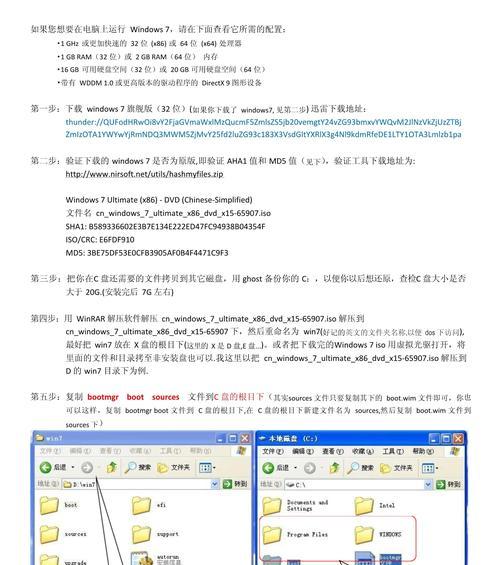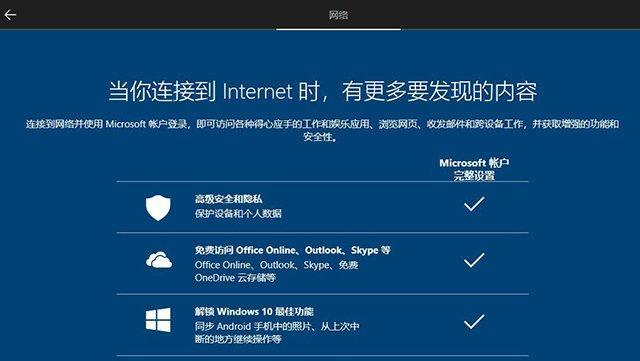在长时间使用戴尔电脑后,系统可能会出现各种问题,包括运行缓慢、软件崩溃等。此时,重装Win7系统是一个不错的选择,可以让电脑恢复出厂设置,提升性能。本文将为您详细介绍如何在戴尔电脑上重装Win7系统的步骤和注意事项。
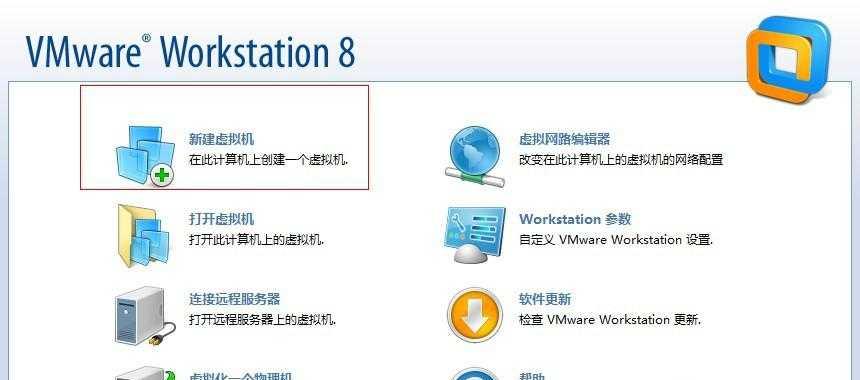
一格式化硬盘并备份重要文件
在重装系统之前,首先需要备份重要文件,因为重装系统会格式化硬盘,导致所有数据丢失。可以将文件复制到外部存储设备或使用云存储服务进行备份,以免丢失重要数据。
二下载Win7系统镜像文件
在重装Win7系统之前,需要下载正版的Win7系统镜像文件。可以通过官方网站或购买授权的渠道下载对应版本的镜像文件。确保选择与原有系统版本相匹配的镜像文件,以免出现兼容性问题。
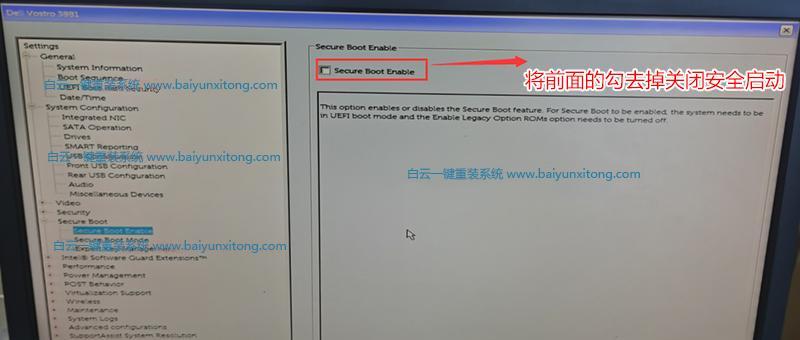
三制作启动盘
将下载好的Win7系统镜像文件制作成启动盘。可以使用官方提供的WindowsUSB/DVD下载工具或第三方制作工具,将镜像文件写入U盘或光盘中,以便在重装系统时启动使用。
四进入BIOS设置
重启戴尔电脑,按下相应的按键(通常是F2或Del键)进入BIOS设置。在BIOS设置中,将启动顺序调整为从制作好的启动盘启动,并保存设置。这样在重启电脑后,就会自动从启动盘中加载系统安装程序。
五开始安装Win7系统
在启动盘启动后,按照屏幕提示选择语言、时区和键盘布局等设置。然后点击“安装”按钮,进入系统安装界面。选择“自定义(高级)”安装类型,并选择需要安装系统的硬盘分区。
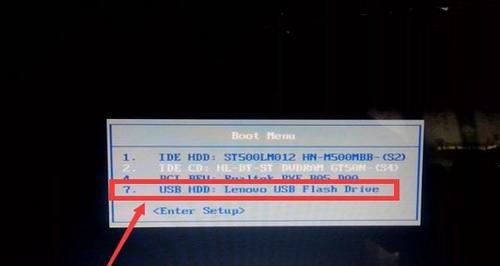
六格式化硬盘并安装系统
在选择硬盘分区后,点击“格式化”按钮对硬盘进行格式化操作,以清除原有数据。然后选择新创建的分区,点击“下一步”开始安装系统。系统安装过程需要一定时间,请耐心等待。
七安装驱动程序
当Win7系统安装完成后,需要安装相应的驱动程序以确保戴尔电脑的正常运行。可以从戴尔官方网站下载对应型号的驱动程序,并按照提示进行安装。
八更新系统和软件
安装完驱动程序后,还需要及时更新系统和软件,以获取最新的功能和修复漏洞。可以通过WindowsUpdate功能更新系统补丁,同时手动更新已安装软件,确保系统安全和稳定。
九安装常用软件
重装Win7系统后,需要安装常用的软件以满足个人需求。可以安装办公软件、浏览器、音视频播放器等常用软件,并根据个人爱好进行定制化设置。
十还原个人数据和设置
如果之前备份了个人数据和设置,可以在重装系统后还原这些数据。可以通过外部存储设备或云存储服务将备份文件恢复到系统中,以恢复个人数据和设置。
十一优化系统性能
重装系统后,可以进行一些优化操作以提升系统性能。例如清理不必要的启动项、卸载无用软件、清理磁盘垃圾等,使系统运行更加流畅。
十二安装杀毒软件
为了保护电脑安全,重装系统后需要安装杀毒软件。可以选择知名的杀毒软件,并及时更新病毒库以提供最新的保护。
十三备份系统
为了以后防止系统出现问题,可以定期备份系统。可以使用系统自带的备份工具或第三方备份软件,将系统镜像备份到外部存储设备中,以便需要时进行恢复。
十四注意事项和常见问题
在重装系统过程中,可能会遇到一些问题,例如驱动不兼容、无法连接网络等。在安装过程中需要注意事项,例如不要断电、不要随意更改设置等。如果遇到问题,可以参考戴尔官方网站或相关论坛上的解决方案。
十五
通过本文详细的戴尔电脑重装Win7系统教程,您可以轻松地将戴尔电脑恢复到出厂设置,并提升其性能。在操作过程中要注意备份数据、选择正版系统、安装驱动程序和杀毒软件,并进行系统优化和定期备份,以保持电脑的安全和稳定运行。
标签: #戴尔电脑